
Pada boot berikutnya, kesalahan Windows \ system32 \ config \ system ... muncul di layar hitam dan sesuatu yang lain. Dengan susah payah, sistem operasi dipulihkan sesuai dengan artikel Anda Cara mengembalikan Windows 7. Saya juga menemukan artikel yang menarik di situs Anda di mana Anda membersihkan registri dari kunci yang ditinggalkan oleh virus tanpa menggunakan program apa pun. Karena itu, saya memutuskan untuk menulis, bertanya kepada Anda cara membersihkan registri dari sampah, dan memang perlu, karena banyak pengguna umumnya tidak pernah membersihkan registri dan tidak memikirkannya.
Cara membersihkan registri
Isi artikel: 1) Apa itu registri! 2) Apakah perlu untuk membersihkan registri. 3) Tahukah Anda bahwa jika program jahat meninggalkan kunci dalam registri, maka tidak ada pembersih registri yang akan menemukannya. Cara menemukan kunci yang tidak perlu dalam registri dengan pena tanpa menggunakan program apa pun. 3) Cara membersihkan registri dengan EnhanceMySe7en 4) Cara membersihkan registri dengan CCleaner
Halo teman-teman! Sebuah pertanyaan bagus telah diajukan dan untuk menjawabnya, saya akan secara singkat memberi tahu Anda apa itu registri dan bagaimana digunakan oleh Windows. Registri - komponen paling penting dari Windows, muncul di Windows 3.1 kuno sebagai file Req.dat.
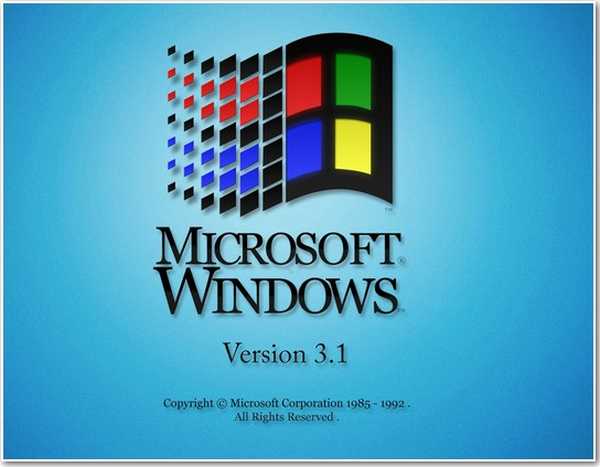


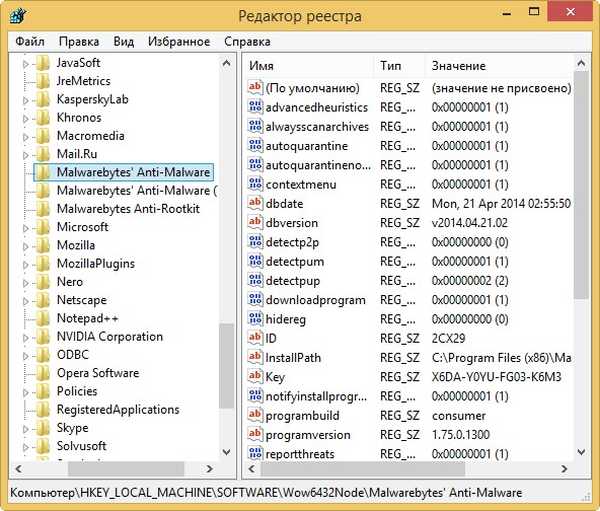
Dalam kasus apa saya membersihkan registri sendiri
Teman, pada suatu waktu saya bereksperimen dengan mual dengan berbagai pembersih registri, tetapi tidak membuahkan hasil yang meyakinkan. Saya percaya bahwa tidak ada kebutuhan besar untuk membersihkan registri secara otomatis, karena tidak ada pembersihan otomatis sebaik yang Anda kira. Jika Anda menghapus program apa pun dan meninggalkan kunci dalam registri, maka Windows tidak akan pernah mengakses kunci ini dan karena kunci ini tidak akan ada penurunan kinerja sistem dan kesalahan akan muncul. Sampah dalam registri bisa beberapa puluh kilobyte dari partisi yang tidak perlu dan tidak memiliki efek nyata pada kecepatan sistem. Tetapi Anda masih perlu tahu cara menghapus entri registri yang tidak perlu.
Sebagai contoh saya akan memberikan kasus nyata. Teman saya mengambil program jahat yang menjalankan file yang dapat dieksekusi dari folder C: \ Windows \ AppPatch \ hsgpxjt.exe. Kami berhasil menghapus virus dengan pemindai antivirus Dr.Web CureIt, tetapi entri yang dibuat dalam registri oleh malware tetap ada, karena jendela seperti itu muncul ketika sistem dimulai.


Cara membersihkan registri dengan EnhanceMySe7en
Sebelum menggunakan program pembersih registri, saya menyarankan Anda untuk membuat titik pemulihan sistem (sebelum Anda jatuh, meletakkan sedotan) Pada suatu waktu saya menggunakan program EnhanceMySe7en, itu adalah tweaker yang sangat baik untuk Windows 7, itu termasuk dua lusin alat yang nyaman untuk mengelola Windows 7. EnhanceMySe7en juga berisi manajer startup, defragmenter keras. drive, alat untuk memantau hard drive dan manajer proses (beberapa alat hanya tersedia dalam versi berbayar). Program keren ini sayangnya dalam bahasa Inggris, tetapi semuanya akan jelas bagi Anda dengan cara ini. Situs web resmi program http://seriousbit.com/tweak_windows_7/ Klik Unduh v3.7.1, 12.6 MB dan unduh versi gratisnya,
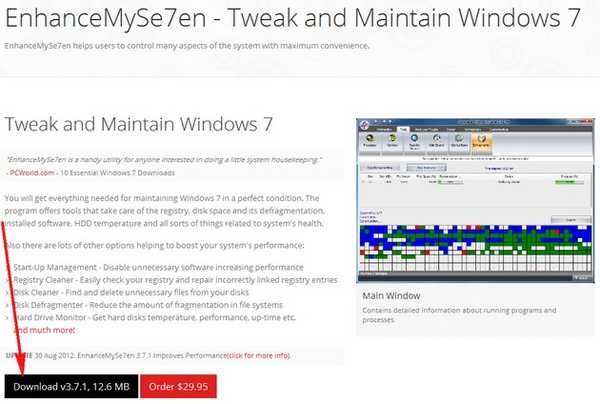
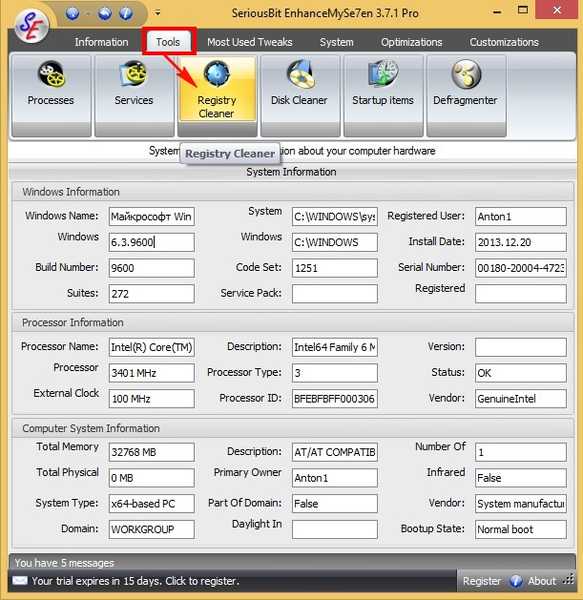

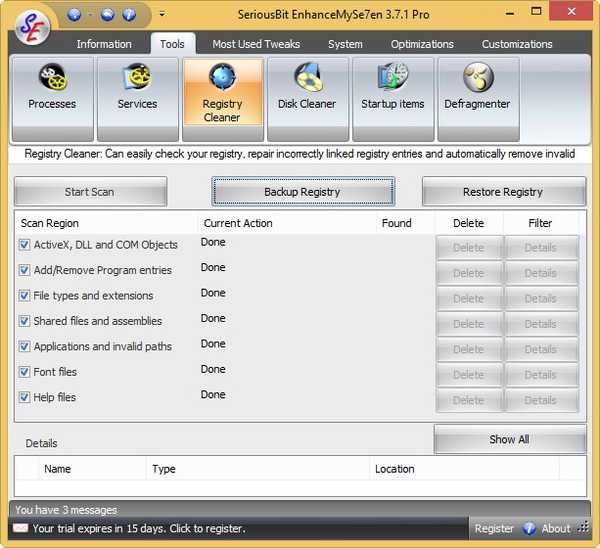
Cara membersihkan registri dengan CCleaner
Program CCleaner yang bahkan lebih sederhana, yang digunakan oleh sebagian besar pengguna. Ini diinstal secara harfiah untuk semua orang yang membutuhkan dan tidak membutuhkannya. Terkadang menurut saya itu termasuk dalam rangkaian program Windows standar. Komputer apa pun yang saya bawa untuk diperbaiki, sudah terpasang di sana. Anda dapat mengunduh program di situs resminya http://ccleaner.org.ua/download/ Anda dapat menggunakan versi portabel CCleaner yang berfungsi tanpa instalasi dan membawanya bersama Anda di USB flash drive. Ada versi bahkan untuk Mac.

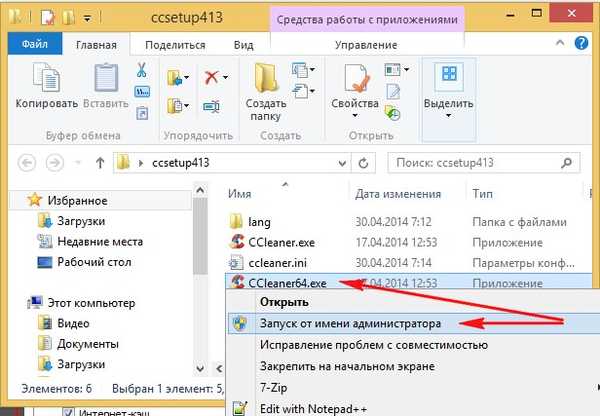
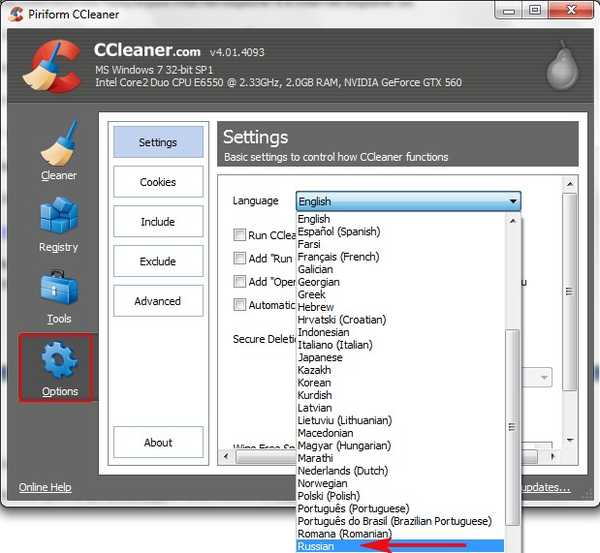


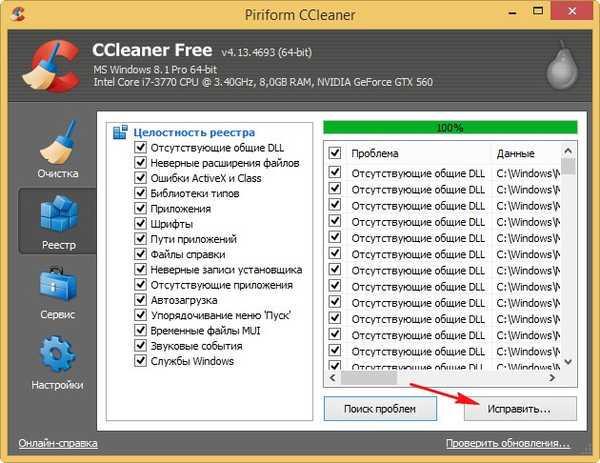


Kemudian Anda dapat melihat semua kesalahan registri atau cukup klik tombol Perbaiki yang dipilih.

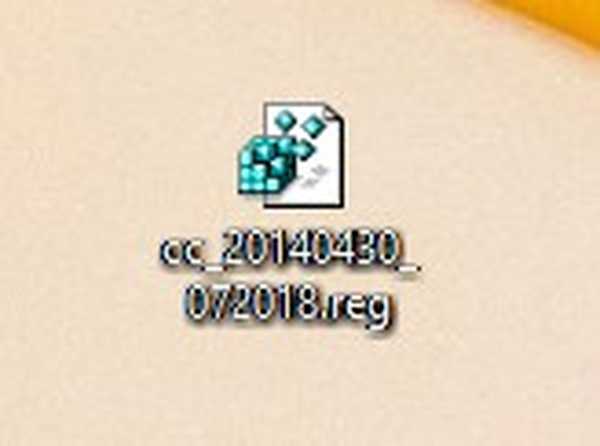
Jawab ya

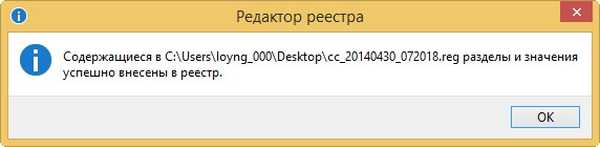
Tag untuk artikel: Pembersihan dan pengoptimalan











